Chỉ dẫn cách thay đổi DNS để vào các trang Web bị chặn (P1)
Có khi nào bạn vào Tapchinhabep.edu.vn nhưng phần thuthuatmaytinhtinhoc trắng phau,hoặc bạn truy cập vào http://tapchinhabep.edu.vn/thu-thuat-may-tinh-tin-hoc/ rất chậm đó là do DNS của mạng bạn dùng lỗi,mình hướng dẫn bạn chỉnh DNS của máy sẽ vào trang rất nhanh và bạn có thể vào bất cứ trang nào bị DNS của VNPT hoặc FPT chặn mà không ảnh hướng đến máy
Mình sẽ hướng dẫn các bạn thay đổi DNS của nhà cung cấp mạng = Open DNS, để có thể truy cập vào các website bị chặn bởi VNPT hoặc FPT 1 cách bình thường. Open DNS hầu như không khi nào bị lỗi như DNS của các nhà cung cấp dịch vụ mạng trong nước.
1. Thay đổi cho Win XP
B1 :Vào Control Panel từ Start menu.
B2 :Click Network Connections từ Control Panel
B3 :Chọn kết nối mạng mà bạn sử dụng trong Network Connections window
B4 :Nhấn vào nút Properties
B5 :Chọn Internet Protocol (TCP/IP) và click tiếp Properties.
B6 :Sau đó bạn tiếp tục click vào nút tròn Use the following DNS server addresses và gõ theo số ở dưới:
Preferred DNS server address: 208.67.222.222
Alternate DNS server address: 208.67.220.220 (Có thể không cần gõ dòng này)

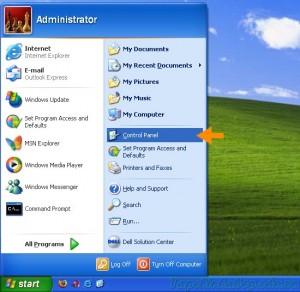
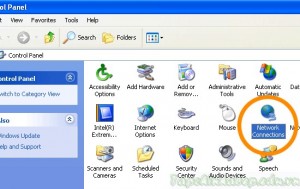
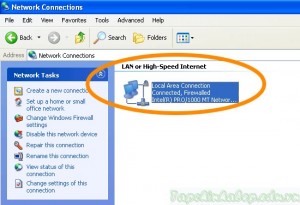
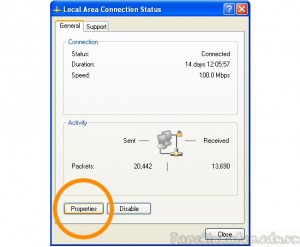
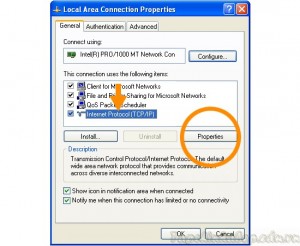
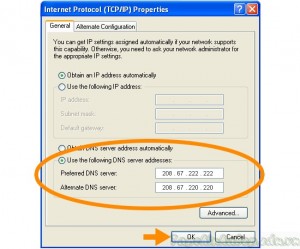










Bạn muốn gửi quan điểm của mình bằng cách nào?
No Comments
[…] >>Chỉ dẫn cách thay đổi DNS để vào các trang Web bị chặn (P1) […]
[…] Chỉ dẫn cách thay đổi DNS để vào các trang Web bị chặn (P1) […]
[…] Chỉ dẫn cách thay đổi DNS để vào các trang Web bị chặn (P1) […]
[…] Chỉ dẫn cách thay đổi DNS để vào các trang Web bị chặn (P1) […]
[…] Chỉ dẫn cách thay đổi DNS để vào các trang Web bị chặn (P1) […]
[…] Chỉ dẫn cách thay đổi DNS để vào các trang Web bị chặn (P1) […]
[…] Chỉ dẫn cách thay đổi DNS để vào các trang Web bị chặn (P1) […]